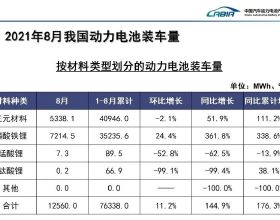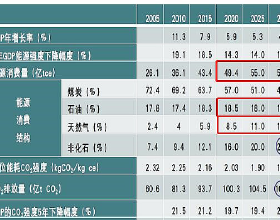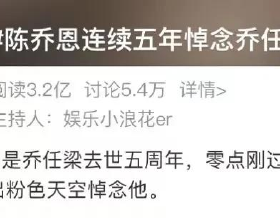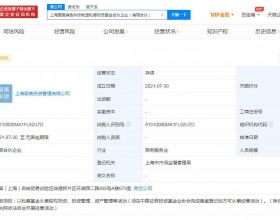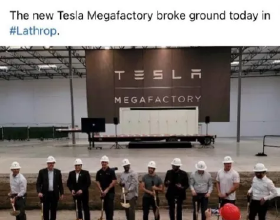大家在使用電腦的時候是不是常常碰到過不少故障,有些確實是無可避免的硬體到手、軟體問題等,但有時候可能只是設定或者誤操作問題引起的故障問題,很多人都不懂怎麼樣處理或避免問題,今天分享頻繁出現的硬體和軟體問題的處理方法,趕緊學習一下吧。
一、頻繁出現的硬體故障處理方法
1、隨身碟故障
隨身碟發熱認不出,這種低價小玩意兒換掉倒是沒啥經濟損失,可裡面的資料說不定真的很重要。對於開放式USB介面的隨身碟,又經常放在衣服口袋、不太潔淨的包中攜帶的話,小編建議先用竹木牙籤、塑膠細籤一類比較“軟”的物品輕輕探入USB介面的底部刮幾下,很可能會刮出棉絮、紙片等雜物,之後基本就能正常使用,也不會發熱擔心燒壞了。
2、有些隨身碟帶蓋子,應該充分使用,千萬別嫌麻煩
不僅隨身碟自身的USB介面髒物會造成接觸不良。反過來,如果某臺電腦上出現這種問題,其他電腦上安裝沒問題,那就看看這臺的USB介面吧。筆記本的攜帶包不夠潔淨也可能在USB介面中藏汙納垢,桌上型電腦最可能出現的問題是I/O介面擋板沒裝好,使得USB介面沒法插到底,這種問題在長度更短的Type-C介面上更常見。
3、奇怪的聲音
電腦發出奇怪聲音的時候,八成是有啥故障了,這裡主要說兩個“小問題”。第一是出現“啪啪”的打擊聲,原因很簡單,肯定是有線纜碰到了CPU或者顯示卡、機箱風扇,必須趕緊檢查,避免進一步纏繞風扇或打壞線纜。要注意的是,這些線纜很可能在關機後看不出碰到風扇,而是開機後被氣流吸過去的,所以最好開機時開啟側板檢查。
如果在清理電腦,或者安裝了發熱量並不高的CPU之後,CPU風扇噪聲明顯過大,有可能是散熱器沒裝平,造成CPU的熱量難以充分傳導到散熱器,CPU很熱,而風扇實際上在白白運轉。建議在安裝這種四角固定的散熱器時,先略微緊固一個對角線上的兩個螺絲,然後確認另一個對角線,然後同樣每個對角線擰幾圈,平均分配壓力直至最後完全固定。
4、拔不出的介面
一些性急而且有一定經驗的小夥伴在插拔線纜的時候,可能會發現DP線很難拔下來。原因很簡單,它和大家習慣的,看起來也類似的HDMI線其實不太一樣,在介面端是帶有卡榫的,只是一些雜牌、低成本產品卡榫不明顯,或者不靈活,又位於電腦、顯示器後方,大家看不清、按不動。這裡建議小夥伴優選大品牌線纜,使用時也要更加小心。
類似會讓有經驗的小夥伴感到奇怪的,還有當前很多大廠中高階主機板配發的帶卡榫SATA線,也需要按下卡榫才能拔出,但有些主機板(非原配)、硬碟設計時未將此面朝向使用者,在拔出時看不到,對於這種輕拉不動的介面,也一定要伸手摸一摸,不要硬拔,以免損傷介面和線纜。
二、頻繁出現軟體故障處理方法
1、在windows下經常出現藍色畫面故障 出現此類故障的表現方式多樣,有時在windows啟動時出現,有時在windows下執行一些軟體時出現,出現此類故障一般是由於使用者操作不當促使windows系統損壞造成,此類現象具體表現在以安全模式引導時不能正常進入系統,出現藍色畫面故障。 有時碎片太多也會引發此類故障,有一次筆者在整理碎片後就解決了該故障,如若排除此項可能則有以下幾種原因可能引發該故障。
記憶體原因。由於記憶體原因引發該故障的現象比較常見,出現此類故障一般是由於晶片質量不佳所造成,但有時我們透過修改cmos設定中的延遲時間cas(將其由3改為2)可以解決該問題,倘若不行則只有更換記憶體條。
主機板原因。由於主機板原因引發該故障的機率較記憶體稍低,一般由於主機板原因出現此類故障後,計算機在藍色畫面後一般不會宕機,而且故障出現頻繁,對此唯有更換主機板一途。
cpu原因,由於cpu原因出現此類故障的現象比較少見,一般常見於cyrix的cpu上,對此我們可以降低cpu頻率,看能否解決,如若不行,則只有更換一途。
2、計算機以正常模式在windows啟動時出現一般保護錯誤
出現此類故障的原因一般有以下幾點:
記憶體條原因。倘若是記憶體原因,我們可以改變一下cas延遲時間看能否解決問題,倘若記憶體條是工作在非66mhz 外頻下,例如75mhz 、83mhz 、100mhz甚至以上的頻率,我們可以透過降低外頻或者記憶體頻率來試一下,如若不行,只有將其更換了。
磁碟出現壞道。倘若是由於磁碟出現壞道引起,我們可以用安全模式引導系統,再用win2003系統下載磁碟掃描程式修復一下硬碟錯誤,看能否解決問題。硬碟出現壞道後,如不及時予以修復,可能會導致壞道逐漸增多或硬碟徹底損壞,因此,我們應儘早予以修復。
windows系統損壞。對此唯有重灌系統方可解決。
在cmos設定內開啟了防病毒功能。此類故障一般在系統安裝時出現,在ghost win7系統下載系統安裝好後開啟此功能一般不會出現問題。
3、計算機經常出現隨機性宕機現象
宕機故障比較常見,但因其涉及面廣,是以維修比較麻煩,現在我將逐步予以詳解。
病毒原因造成電腦頻繁宕機 由於此類原因造成該故障的現象比較常見,當計算機感染病毒後,主要表現在以下幾個方面:
①系統啟動時間延長;
②系統啟動時自動啟動一些不必要的程式;
③無故宕機
④螢幕上出現一些亂碼。
其表現形式層出不窮,由於篇幅原因就介紹到此,在此需要一併提出的是,倘若因為病毒損壞了一些系統檔案,導致系統工作不穩定,我們可以在安全模式下用系統檔案檢查器對系統檔案予以修復。
由於某些元件熱穩定性不良造成此類故障(具體表現在cpu、電源、記憶體條、主機板)
對此,我們可以讓電腦執行一段時間,待其宕機後,再用手觸控以上各部件,倘若溫度太高則說明該部件可能存在問題,我們可用替換法來診斷。值得注意的是在安裝cpu風扇時最好能塗一些散熱矽脂,但我在某些組裝的電腦上卻是很難見其蹤影,實踐證明,矽脂能降低溫度5—10度左右,特別是p Ⅲ 的電腦上,倘若不塗散熱矽脂,計算機根本就不能正常工作,筆者就曾遇到過一次此類現象。該機主要配置如下:磐英815ep主機板、pⅢ733cpu、133外頻的128m記憶體條,當該機組裝完後,頻繁宕機,連windows系統都不能正常安裝,但是更換賽揚533的cpu後,故障排除,懷疑主機板或cpu有問題,但更換同型號的主機板、cpu後該故障也不能解決。後來由於發現其溫度太高,在cpu上塗了一些散熱矽脂,故障完全解決。實踐證明在賽揚533以上的cpu上必須要塗散熱矽脂,否則極有可能引起宕機故障。
由於各部件接觸不良導致計算機頻繁宕機 此類現象比較常見,特別是在購買一段時間的電腦上。由於各部件大多是靠金手指與主機板接觸,經過一段時間後其金手指部位會出現氧化現象,在拔下各卡後會發現金手指部位已經泛黃,此時,我們可用橡皮擦來回擦拭其泛黃處來予以清潔。
由於硬體之間不相容造成電腦頻繁宕機 此類現象常見於顯示卡與其它部件不相容或記憶體條與主機板不相容,例如sis的顯示卡,當然其它裝置也有可能發生不相容的現象,對此可以將其它不必要的裝置如modem、音效卡等裝置拆下後予以判斷。
軟體衝突或損壞引起宕機 此類故障,一般都會發生在同一點,對此可將該軟體卸掉來予以解決。
以上分享的電腦硬體和軟體頻繁出現的故障問題就到這裡了,如果大家有不同的看法歡迎留言。